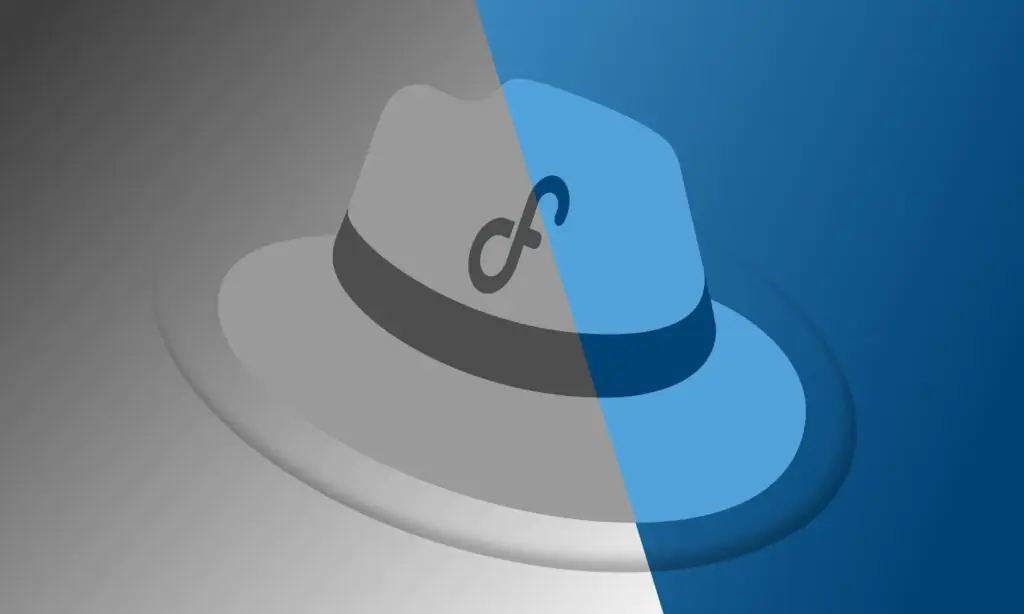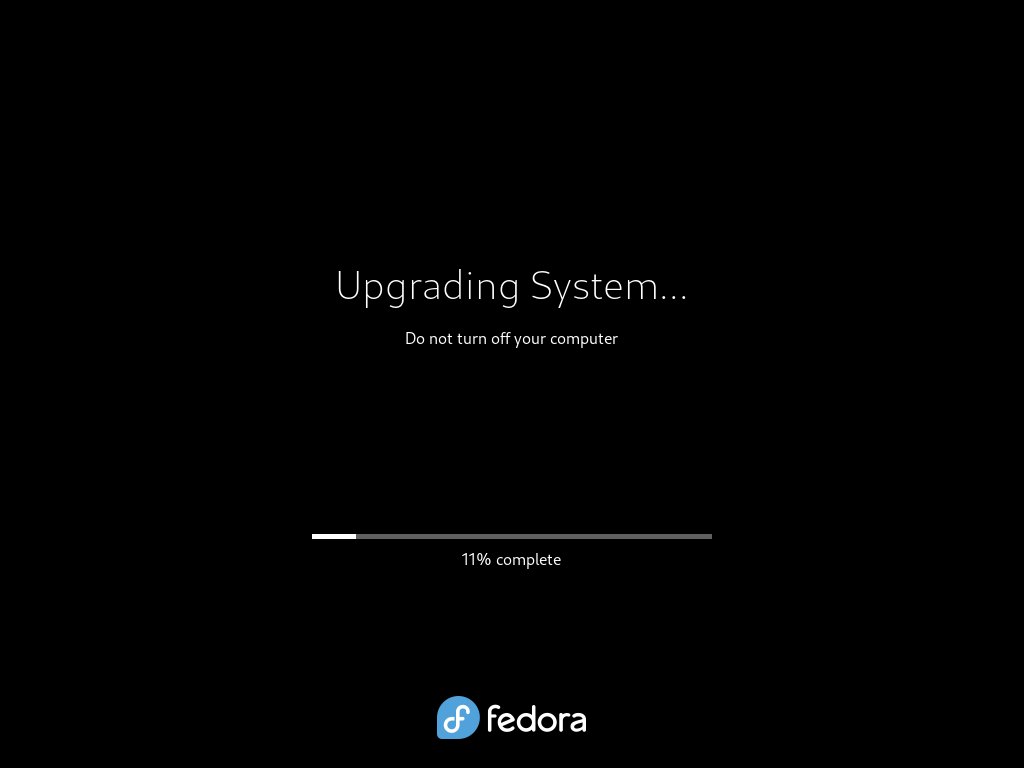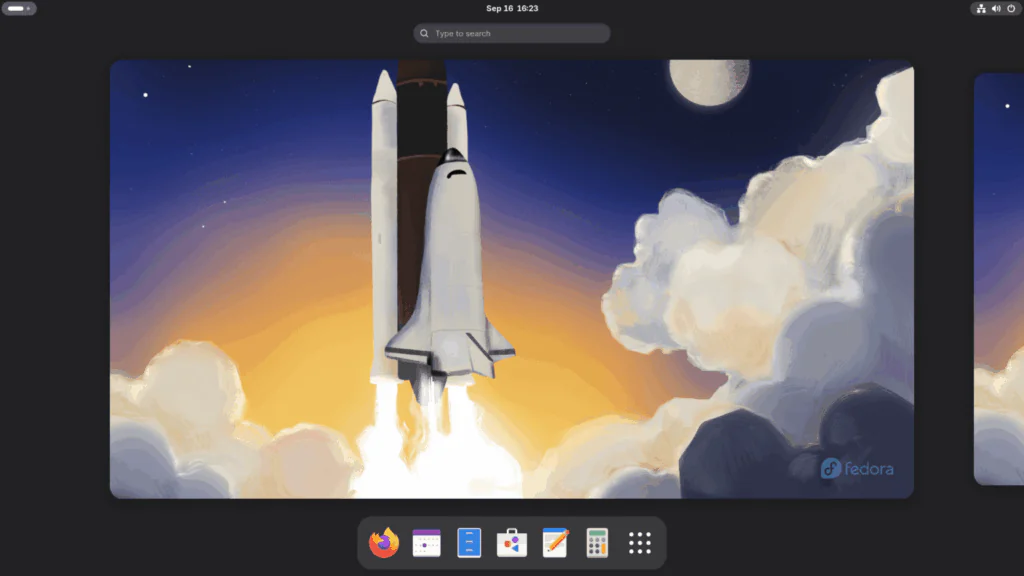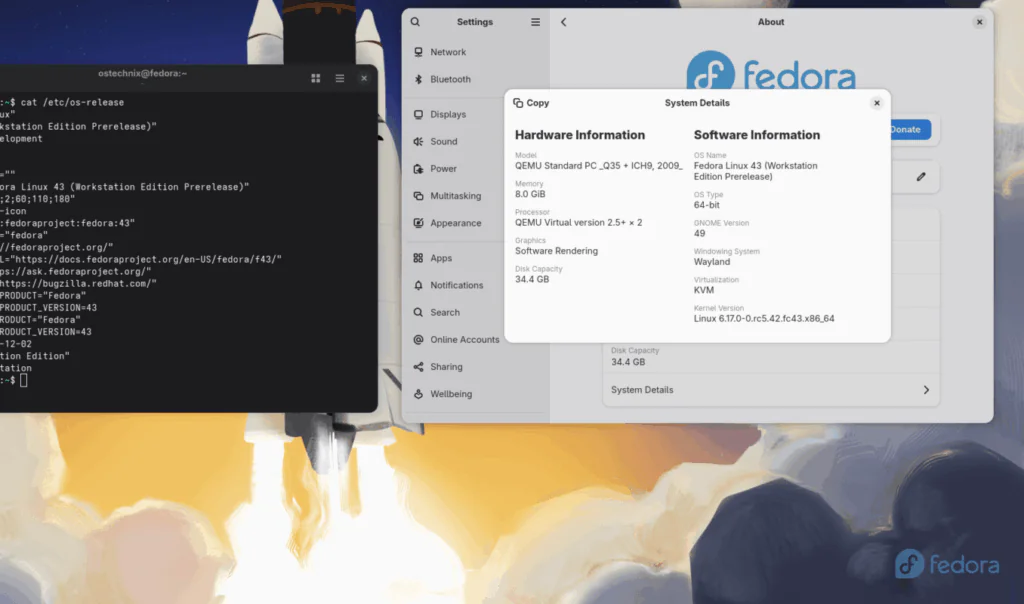Бета-версия Fedora 43 будет выпущена сегодня. ISO-образы доступны для скачивания. Если вы уже используете Fedora 42, вы можете обновить свою систему Fedora 42 до бета-версии Fedora 43 с помощью плагина обновления системы DNF.
В этой статье мы расскажем, как обновить Fedora 43, а также о важных моментах, которые следует учитывать.
Обновление до бета-версии Fedora 43 с Fedora 42
Если вы сейчас используете Fedora 42 и готовы к экспериментам, вы можете обновить свою систему до бета-версии Fedora 43.
Шаг 1. Сделайте резервную копию данных
Настоятельно рекомендуется создать резервную копию данных перед выполнением любого общесистемного обновления, поскольку каждое обновление системы сопряжено с потенциальными рисками.
В качестве меры предосторожности вы также можете загрузить образ Fedora Workstation Live.
Шаг 2. Обновите текущую систему Fedora
Прежде чем приступить к обновлению, убедитесь, что ваша система Fedora 42 полностью обновлена, выполнив следующую команду:
sudo dnf upgrade --refresh
После этого перезагрузите компьютер. Этот шаг важен для получения ключей подписи для более новых версий и часто помогает устранить проблемы, связанные с процессом обновления.
Шаг 3. Загрузите обновлённые пакеты для Fedora 43 Beta
Чтобы перейти с Fedora 42 на бета-версию Fedora 43, используйте команду dnf system-upgrade download с releasever=43:
sudo dnf system-upgrade download --releasever=43
Теперь ваша система загрузит и установит все обновлённые пакеты для бета-версии Fedora 43.
Если у некоторых из ваших пакетов есть неудовлетворённые зависимости, обновление может быть прервано. В таких случаях может потребоваться повторный запуск команды с параметром --allowerasing .
sudo dnf system-upgrade download --releasever=43 --allowerasing
Вам следует внимательно изучить результаты, чтобы понять, какие пакеты будут удалены, и убедиться, что ни один из них не является критически важным для вашей системы или производительности.
Добавление параметра --best иногда позволяет получить более подробную информацию о неудовлетворённых зависимостях.
Шаг 4. Проверка ключа GPG
При импорте нового ключа GPG вам будет предложено подтвердить его отпечаток.
[...] Importing OpenPGP key 0x31645531: UserID : "Fedora (43) <fedora-43-primary@fedoraproject.org>" Fingerprint: C6E7F081CF80E13146676E88829B606631645531 From : file:///etc/pki/rpm-gpg/RPM-GPG-KEY-fedora-43-x86_64 Is this ok [y/N]: y
Шаг 5. Запустите процесс обновления Fedora 43
Если вы используете DNF 4 (по умолчанию в старых версиях Fedora), выполните команду:
sudo dnf system-upgrade reboot
Это немедленно перезагрузит ваш компьютер в специальной среде обновления. Убедитесь, что все программы закрыты, а ваша работа сохранена.
Если вы используете DNF 5 (начиная с Fedora 41+), выполните команду:
sudo dnf5 offline reboot
Чтобы подтвердить процесс обновления F43, нажмите y и клавишу ENTER:
The system will now reboot to upgrade to release version 43. Is this ok [y/N]: y
Обновление в автономном режиме будет выполнено при следующей загрузке.
Вы можете отменить обновление и удалить загруженные файлы с помощью команды:
sudo dnf5 offline clean
Если у вас возникли проблемы, попробуйте перестроить базу данных RPM с помощью distro-sync или переименовать файлы, используя последнюю политику SELinux.
Шаг 6. Вход в Fedora 43
После успешного обновления до F43 ваша система перезагрузится и перейдёт на обновлённую бета-версию Fedora Linux 43.
Войдите в систему и начните использовать бета-версию Fedora 43:
Вы можете убедиться в этом, проверив установленную версию Fedora с помощью команды:
cat /etc/fedora-release
Так вы увидите текущую версию Fedora:
Fedora release 43 (Forty Three)
Чтобы отобразить полную информацию о версии, используйте эту команду:
cat /etc/os-release
Пример вывода:
NAME="Fedora Linux" VERSION="43 (Workstation Edition Prerelease)" RELEASE_TYPE=development ID=fedora VERSION_ID=43 VERSION_CODENAME="" PRETTY_NAME="Fedora Linux 43 (Workstation Edition Prerelease)" ANSI_COLOR="0;38;2;60;110;180" LOGO=fedora-logo-icon CPE_NAME="cpe:/o:fedoraproject:fedora:43" DEFAULT_HOSTNAME="fedora" HOME_URL="https://fedoraproject.org/" DOCUMENTATION_URL="https://docs.fedoraproject.org/en-US/fedora/f43/" SUPPORT_URL="https://ask.fedoraproject.org/" BUG_REPORT_URL="https://bugzilla.redhat.com/" REDHAT_BUGZILLA_PRODUCT="Fedora" REDHAT_BUGZILLA_PRODUCT_VERSION=43 REDHAT_SUPPORT_PRODUCT="Fedora" REDHAT_SUPPORT_PRODUCT_VERSION=43 SUPPORT_END=2026-12-02 VARIANT="Workstation Edition" VARIANT_ID=workstation
Вы также можете проверить сведения о версии в разделе Настройки -> Система -> Сведения о системе:
Устранение неполадок
Если после обновления F43 у вас возникли какие-либо проблемы, выполните следующие действия по порядку.
Перестроение базы данных RPM:
Сначала создайте резервную копию /usr/lib/sysimage/rpm и запустите:
sudo rpm --rebuilddb
Использование distro-sync:
sudo dnf distro-sync
Чтобы решить проблемы с зависимостями, сделайте следующее:
sudo dnf distro-sync --allowerasing
Переименование файлов в соответствии с последней политикой SELinux:
sudo fixfiles -B onboot
И перезагрузите систему, особенно если SELinux был ранее отключен.
Задачи Fedora после обновления
После успешного обновления системы Fedora 42 до Fedora 43 вы можете выполнить несколько дополнительных задач после обновления, чтобы обеспечить оптимальную производительность и обслуживание системы.
Эти задачи включают в себя:
- обновление файлов конфигурации системы,
- обновление загрузчика GRUB в системах с BIOS
- очистка от устаревших или ненужных пакетов
- очистка от старых ядер, старых ключей GPG и старых символических ссылок,
- и обновление ядра Rescue.
1. Обновите файлы конфигурации системы
Файлы конфигурации обычно хранятся в папке /etc . Во время обновления, если вы изменили файл конфигурации пакета, RPM может создать новые файлы с расширением .rpmnew (для новой конфигурации по умолчанию) или создать резервную копию старой конфигурации с расширением .rpmsave .
Вы можете использовать инструмент rpmconf для упрощения процесса проверки и объединения этих файлов.
Установить rpmconf:
sudo dnf install rpmconf
Чтобы просмотреть изменения в файле конфигурации и управлять ими, выполните следующую команду:
rpmconf -a
Важно внимательно изучить изменения в /etc/yum.repos.d/, так как возврат этих файлов к исходным версиям может привести к отключению обновлений для стороннего программного обеспечения.
Кроме того, проверьте критически важные файлы, такие как /etc/ssh/sshd_config, /etc/nsswitch.conf, и /etc/ntp.conf, поскольку, например, при обновлении OpenSSH sshd_config может вернуться к значению по умолчанию, при котором не включена аутентификация по открытому ключу.
2. Обновите загрузчик GRUB в системах с BIOS
При обновлении пакетов GRUB RPM установленный или встроенный загрузчик в системах с BIOS не обновляется автоматически. Рекомендуется обновлять его при переходе с одной версии Fedora Linux на другую.
Найдите узел устройства, в котором находится /boot/:
sudo mount | grep «/boot»
Например, если это /dev/sda4, то узел устройства — /dev/sda.
Переустановите загрузчик с помощью команды:
sudo grub2-install /dev/sda
Замените /dev/sda на фактический узел вашего устройства без номера.
Ожидаемый результат: «Установка для платформы i386-pc. Установка завершена. Ошибок не обнаружено».
3. Удаление устаревших пакетов
Fedora удаляет пакеты из-за их устаревания, отсутствия поддержки или ухода сопровождающего. Эти пакеты остаются в вашей системе, но больше не будут обновляться. Настоятельно рекомендуется удалить их.
Для обновления до следующей версии (например, с Fedora 42 до Fedora 43) выполните команду:
sudo dnf install remove-retired-packages sudo remove-retired-packages
Обратите внимание, что этот метод очистки не поддерживает обновления более чем двух выпусков.
4. Избавьтесь от старых пакетов
Чтобы найти дубликаты пакетов (установленные несколько версий):
sudo dnf repoquery --duplicates
Чтобы удалить их, выполните команду:
sudo dnf remove --duplicates
Обратите внимание, что в этой команде используется двоичный файл dnf по умолчанию (DNF5 в Fedora 39+). Этот список действителен только для полностью обновлённой системы.
Чтобы просмотреть список пакетов, установленных в вашей системе, которых больше нет в репозиториях:
sudo dnf list --extras
Чтобы удалить ненужные «дополнительные» пакеты, выполните команду:
sudo dnf remove $(sudo dnf repoquery --extras --exclude=kernel,kernel-\*,kmod-\*)
Чтобы удалить пакеты, которые DNF считает ненужными (те, которые не были установлены явно и не требуются другим пакетам):
sudo dnf autoremove
Будьте осторожны, так как при этом удаляются только те пакеты, которые, по мнению DNF, не нужны, что может не соответствовать вашему фактическому использованию.
5. Очистка от старых ядер
После загрузки и тестирования нового ядра вы можете удалить старые ядра. Это поможет освободить место.
Чтобы сохранить только последнее ядро и удалить старые, можно использовать следующий скрипт:
#!/usr/bin/env bash
old_kernels=($(dnf repoquery --installonly --latest-limit=-1 -q))
if [ "${#old_kernels[@]}" -уравнение 0 ]; then
echo "Старые ядра не найдены"
exit 0
fi
if ! dnf удаляет "${old_kernels[@]}"; then
echo "Не удалось удалить старые ядра"
exit 1
else
echo "Удалены старые ядра"
exit 0Сохраните содержимое в файле, например cleanfedorakernel.sh.
Сделайте его исполняемым:
chmod +x cleanfedorakernel.sh
А затем запустите его, чтобы удалить старые ядра:
sudo ./cleanfedorakernel.sh
6. Удаление старых ключей, доверенных для подписи пакетов RPM
Со временем в базе данных RPM накапливаются ключи GPG из более старых выпусков Fedora и сторонних репозиториев. Вы можете удалить ключи, на которые нет ссылок, с помощью следующей команды:
sudo dnf install clean-rpm-gpg-pubkey sudo clean-rpm-gpg-pubkey
7. Удаление старых символических ссылок
Установить symlinks:
sudo dnf install symlinks
Проверка на наличие неработающих символических ссылок (например, в /usr):
sudo symlinks -r /usr | grep dangling
Удалите неработающие символические ссылки:
sudo symlinks -r -d /usr
8. Обновление Rescue Kernel
В зависимости от конфигурации вашей системы ядро rescue и initramfs могут не обновляться автоматически при обновлении ядра. Если они устарели, вы можете создать их заново.
sudo rm /boot/*rescue*
sudo kernel-install add "$(uname -r)" "/lib/modules/$(uname -r)/vmlinuz"
Чтобы автоматизировать этот процесс, установите dracut-config-rescue:
sudo dnf install dracut-config-rescue
С этого момента ядро rescue будет обновляться до тех пор, пока dracut будет использоваться в качестве генератора initrd.
Заключение
Хотя обновление до предварительной версии, например бета-версии, возможно, это может привести к временным сбоям, как и в случае с любым другим аспектом предварительной версии.
Fedora Linux 43 в настоящее время находится на стадии разработки. В неё вносятся различные общесистемные и автономные изменения, некоторые из которых имеют статус «заморозка бета-версии» в качестве крайнего срока, а некоторые — даже более поздний срок, что указывает на продолжающуюся разработку.
Несмотря на то, что Fedora 43 всё ещё находится на стадии бета-тестирования, она уже стабильна.